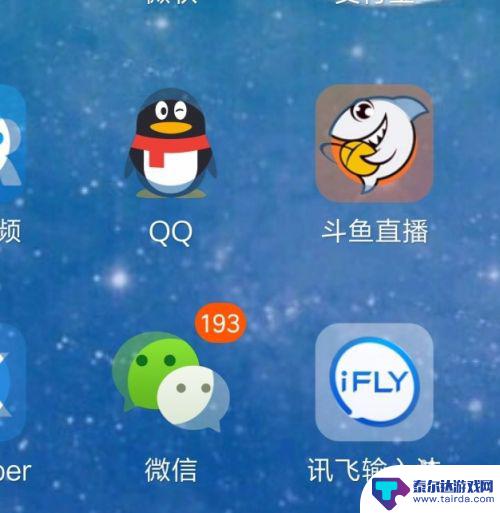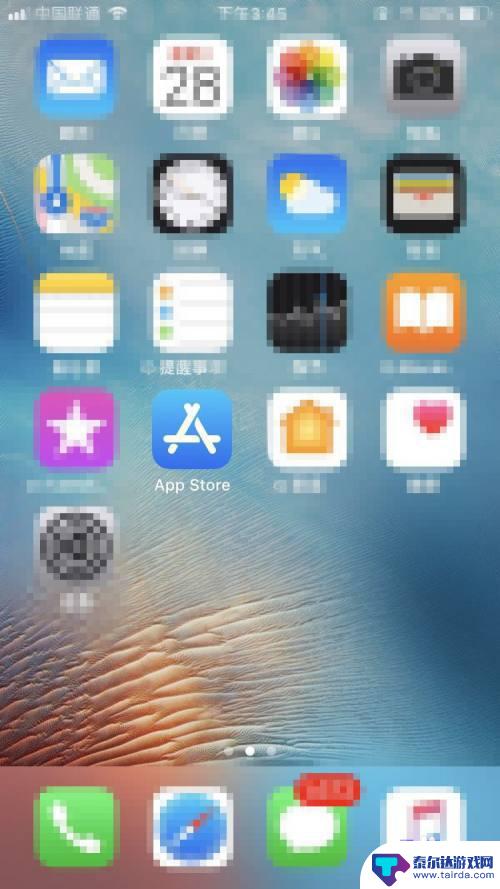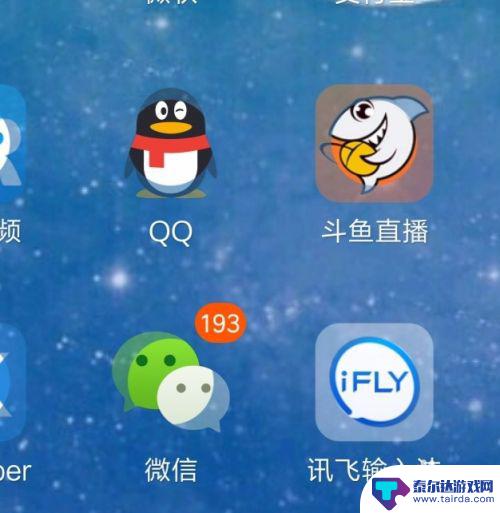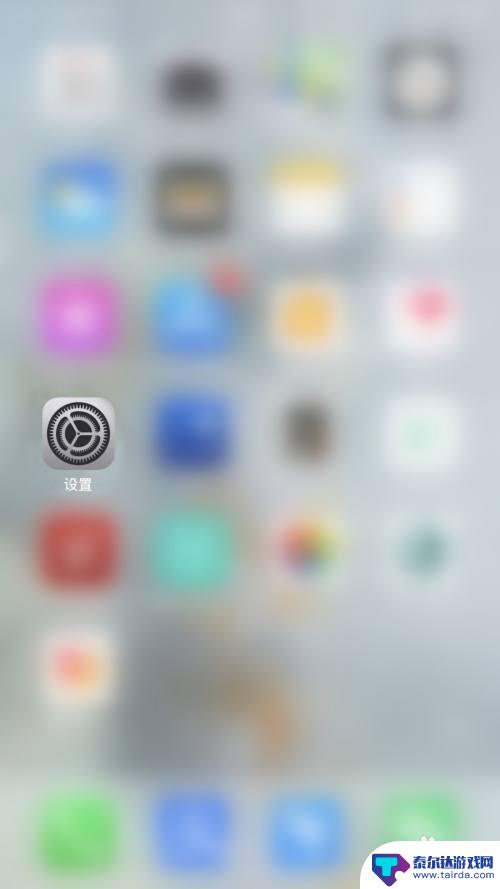苹果手机扣分怎么取消掉 怎样在iPhone上停止自动扣费项目
现今苹果手机已成为我们生活中必不可少的一部分,有时候在使用过程中可能会遇到一些令人烦恼的问题,比如自动扣费项目,许多用户都纷纷发现自己的苹果手机上出现了一些自动扣费的项目,而这些项目却并非他们所需要或者想要的。我们应该如何取消这些自动扣费项目呢?如何停止苹果手机上的自动扣费功能?在本文中我们将探讨这些问题并寻找解决方案,让您的苹果手机使用更加便捷和省心。
怎样在iPhone上停止自动扣费项目
步骤如下:
1.打开iphone 手机 里的 -”设置“,往下翻.....,
找到 如图 圈出 的 选项 ,点击 进去
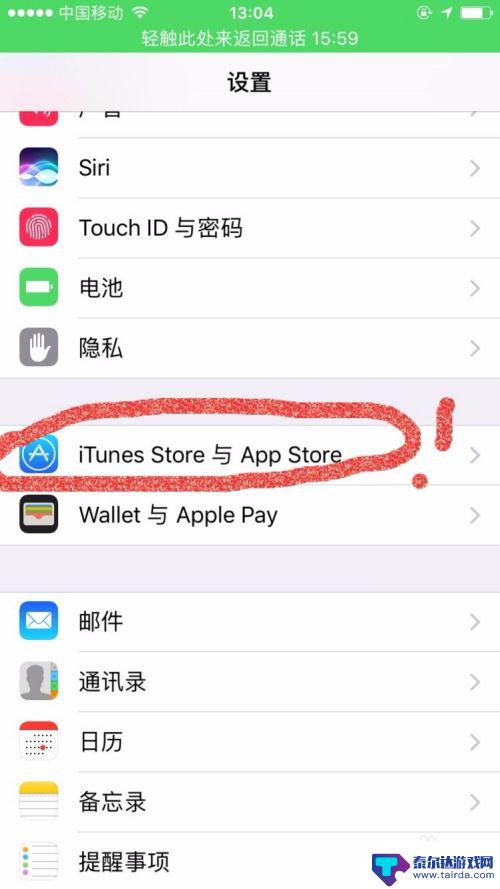
2.然后 点击 你的 Apple ID
选择 查看 Apple ID
输入 你的密码 ,然后 点击 登录 进入 “账户设置”
(输入密码后,要等一会,要花一点时间出现界面)
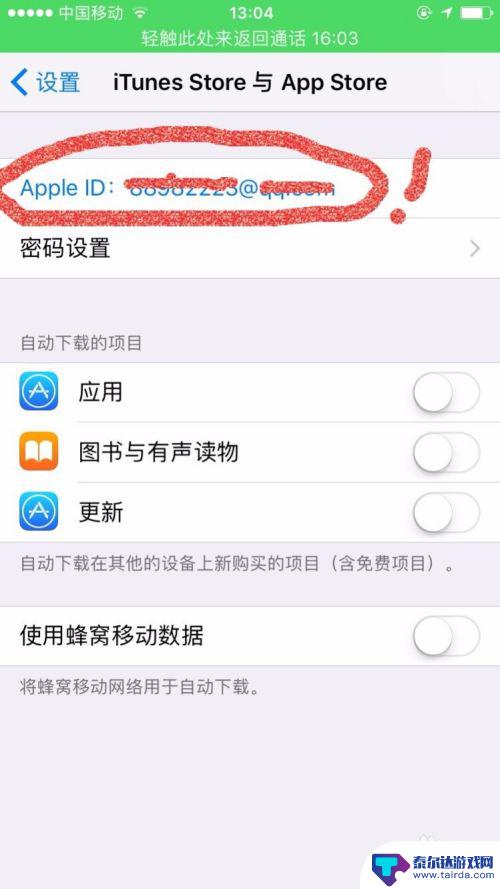
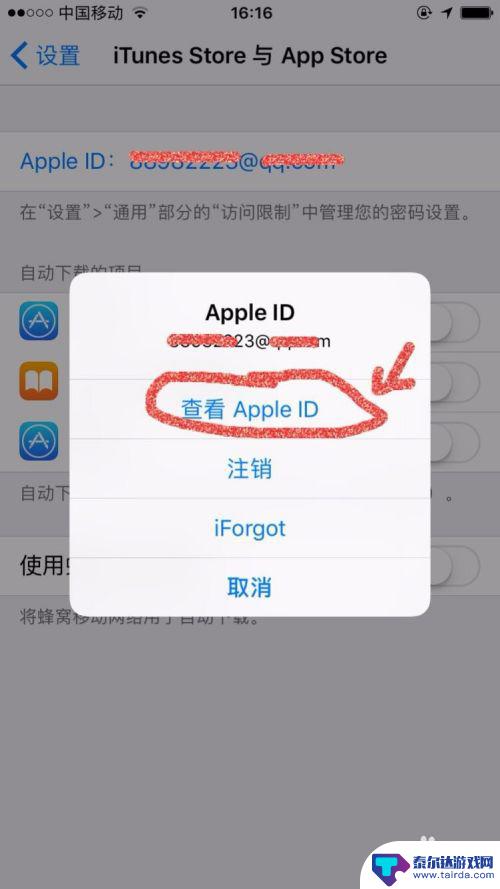

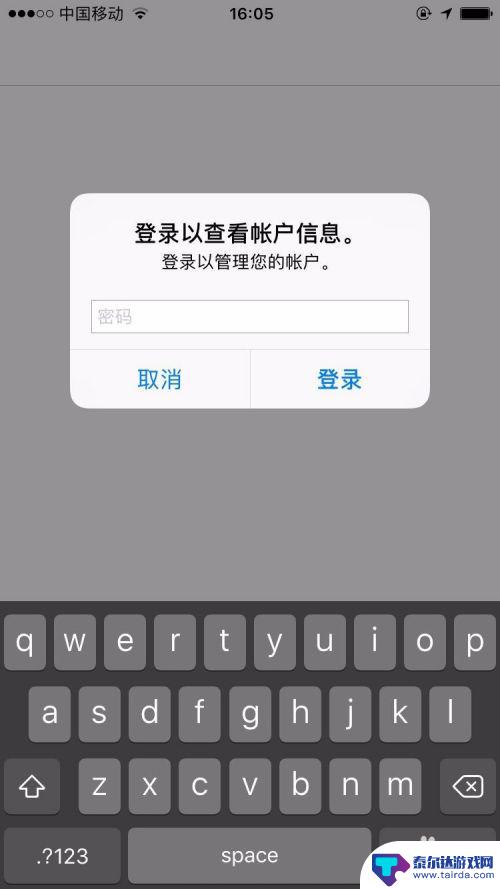
3. 进入 “账户设置”后,往下翻.....,
找到“订阅” 点击 进入
就可以看到你用iphone绑定的支付账户所有扣费项目!
点击 最下面的 “取消订阅”!
这样 最终自动扣费项目就终止了,无论你之前在哪取消了都没有用的话。
这里的操作就可以真的有用的终止自动扣费了。
操作完后,为了防止以后其它一些自动扣费项目不经提醒。自己乱扣费,
还要进行以下操作!
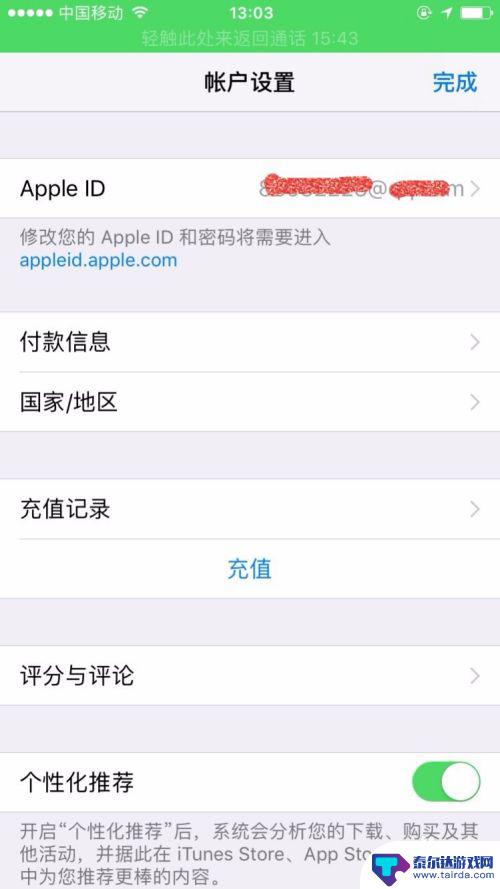

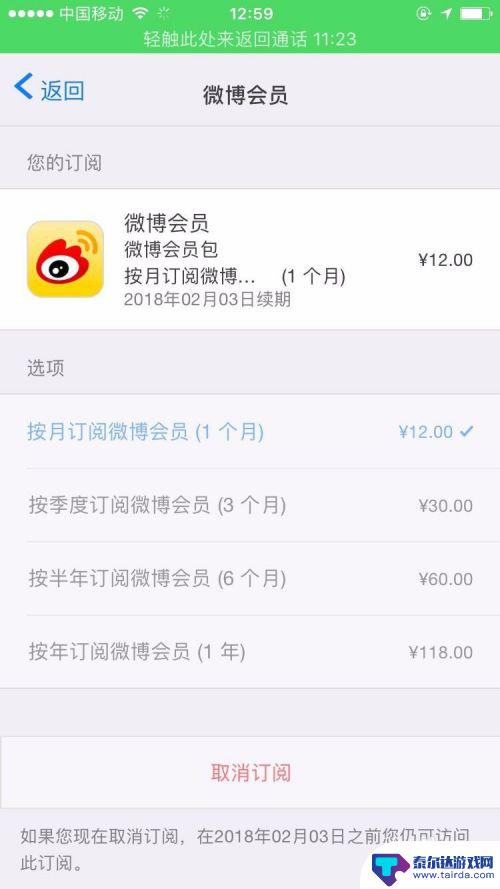
以上就是取消苹果手机扣分的方法,如果您遇到这种情况,可以按照这些步骤来解决,希望对大家有所帮助。
相关教程
-
苹果手机扣费怎么关闭扣费 iPhone自动扣费项目的取消步骤
苹果手机自动扣费项目是指用户在App Store或iTunes Store上购买应用、音乐、电影等付费内容时,系统会自动使用用户在苹果账户中绑定的支付方式进行扣费,如果用户想要...
-
怎么把手机自动扣费关掉 手机里自动扣费怎么去除
在现代社会手机已经成为人们生活中必不可少的日常用品之一,随之而来的自动扣费功能却让许多人感到困扰。有时候我们可能会意外订阅了一些服务,或者手机应用程序自动扣费,导致我们的资金被...
-
苹果手机怎么绑定扣款 取消苹果手机绑定扣费方法
苹果手机绑定扣款是一种方便快捷的支付方式,但有时候我们可能会需要取消这种绑定,取消苹果手机绑定扣费的方法也是非常简单的,只需要在手机设置中找到iTunes与App Store选...
-
如何让手机别扣费 取消手机自动扣费的方法
随着手机使用的普及,许多用户常常会遇到手机自动扣费的问题,当我们不小心点击了一些不明来源的链接或者订阅了一些不必要的服务时,手机账单就会被扣费。为了避免这种情况的发生,我们需要...
-
苹果手机扣费如何要回 如何追回苹果自动扣费的款项
苹果手机的自动扣费是一种方便的支付方式,但有时候用户可能会因为各种原因不希望继续扣费,此时就需要及时追回已经扣除的款项,苹果公司为了保障用户的权益,提供了一定的退款机制,用户只...
-
手机键盘设置成功怎么取消 iPhone如何停止键盘自动确认候选字
在使用iPhone手机时,有时候我们可能会想要取消键盘自动确认候选字的设置,在手机键盘设置成功后,有时候我们可能会觉得这个功能并不适合自己的使用习惯,想要停止这个功能。如何在i...
-
怎么打开隐藏手机游戏功能 realme真我V13隐藏应用的步骤
在现如今的智能手机市场中,游戏已经成为了人们生活中不可或缺的一部分,而对于一些手机用户来说,隐藏手机游戏功能可以给他们带来更多的乐趣和隐私保护。realme真我V13作为一款备...
-
苹果手机投屏问题 苹果手机投屏电脑方法
近年来随着数字化技术的飞速发展,人们对于电子设备的需求也越来越高,苹果手机作为一款备受欢迎的智能手机品牌,其投屏功能备受用户关注。不少用户在使用苹果手机投屏至电脑时遇到了一些问...
-
手机分屏应用顺序怎么调整 华为手机智慧多窗怎样改变应用顺序
在当今移动互联网时代,手机分屏应用已经成为我们日常生活中必不可少的功能之一,而华为手机的智慧多窗功能更是为用户提供了更加便利的操作体验。随着应用数量的增加,如何调整应用的顺序成...
-
手机录像怎么压缩 怎样压缩手机录制的大视频
现随着手机摄像功能的不断强大,我们可以轻松地用手机录制高清视频,这也带来了一个问题:手机录制的大视频文件占用空间过大,给我们的手机存储带来了压力。为了解决这个问题,我们需要学会...